Recenzia aplikácie Adobe Lightroom 5
Adobe / / February 16, 2021
Adobe Lightroom je už dlho jedným z našich najobľúbenejších správcov fotografií vďaka vysokej kvalite spracovania obrázkov, prepracovaná nedeštruktívna korekcia farieb, výkonná redukcia šumu a automatická korekcia pre celý rad objektívov vady. Jeho podpora surového formátu je tiež mimoriadne komplexná s pravidelnými aktualizáciami pre nové fotoaparáty. Jeho správa katalógov je efektívna a pohotová s filtrovaním podľa metadát a sofistikovaným vykresľovaním máp.
Spoločnosť Adobe nevie, že by mala narušiť víťazný vzorec, preto verzia 5 prichádza s výberom nových a vylepšených nástrojov, ale bez významných zmien v rozhraní alebo v pracovnom postupe. Vyšiel už viac ako rok, pretože Adobe necíti potrebu každoročných aktualizácií tohto konkrétneho balíka.
Túto recenziu sme aktualizovali, aby sme sa zamerali na aplikáciu Lightroom Mobile, ktorá vám umožní upravovať a zdieľať vaše fotografie z iPadu, iPhonu alebo zariadenia so systémom Android. Je k dispozícii všetkým, ktorí majú program Creative Cloud, ktorý obsahuje Lightroom, napríklad základnú úroveň
Fotografický plán, ktorá stojí 8,57 GBP mesačne alebo 102 GBP ročne.Hlavná vec, ktorá sa v tom čase zmenila, je to, že spoločnosť Adobe vytvorila balík Photography Creative Cloud, ktorý obsahuje najnovšiu verziu Lightroomu spolu s mocným Photoshopom CC a to všetko za cenu 7,49 £ mesačne. Je to dobrý balík pre tých, ktorí majú záujem výrazne manipulovať so svojimi obrázkami, ale na jednoduché úpravy fotografií správa a korekcia farieb, so samotným Lightroomom môžete urobiť prekvapivé množstvo za jednorazové náklady okolo £100.
Nové nástroje
Nástroj na odstránenie škvŕn Lightroom 4 na odstraňovanie škvŕn sa predtým obmedzoval na vytváranie pracovných miest s kruhovými záplatami. Teraz je vo verzii 5 známy ako Advanced Healing Brush a je možné ho aplikovať ťahmi štetca na elimináciu väčších objektov nepravidelného tvaru. Používanie je jednoduché a rýchle, softvér automaticky vyberie zdrojovú oblasť, z ktorej sa má klonovať, aj keď je možné ju upraviť jednoduchým presunutím. Režim liečenia pomáha farebne zladiť klonovaný materiál s jeho novým prostredím, ale neexistuje žiadna kontrola nad tým, koľko sú okraje operené. Niekedy sme zistili, že farba nežiaduceho predmetu mierne presakovala. Bez možnosti úpravy existujúcich ťahov štetcom bolo jediným riešením vrátiť krok späť a znova vyskúšať. Layer-based photo editors such as Photoshop Elements are still the best option for major retouching jobs, but aj napriek tomu je pokroková liečivá kefa Lightroom 5 schopná zvládnuť zložitejšie úlohy ako odstraňovanie škvŕn Lightroom 4 Nástroj.

^ Advanced Healing Brush uľahčuje odstraňovanie veľkých a zložitých predmetov z fotografií
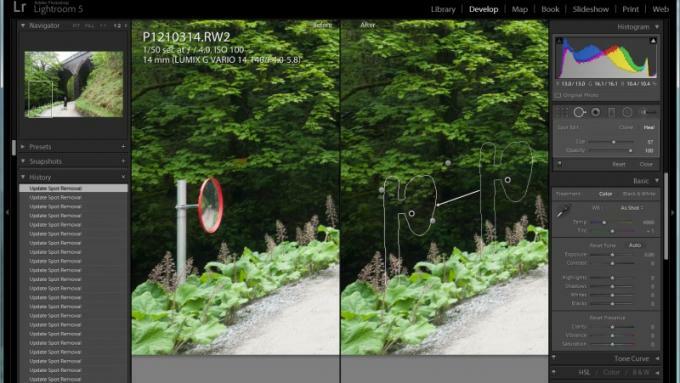
^ Niektoré obrázky vyžadujú niekoľko tahov štetcom s Advanced Healing Brush, aby boli presvedčivé výsledky, ale stále je to dosť rýchle
Radiálny filter je ďalším spresnením existujúcej funkcie. Farebnú korekciu už bolo možné použiť na obmedzené oblasti obrázka pomocou štetca na úpravu alebo lineárneho odstupňovaného filtra. Radiálny filter robí to isté, ale používa kruhové alebo eliptické tvary. Existuje dlhý zoznam procesov, ktoré je možné použiť, vrátane vyváženia bielej, rôznych ovládacích prvkov jasu a kontrastu, sýtosti, ostrosti, redukcie šumu a farebných filtrov. Ovládací prvok Feather upravuje, ako tvrdý je okraj postihnutej oblasti, a možnosť Invertovať masku vyberie, či bude ovplyvnená vnútorná alebo vonkajšia strana elipsy. Ovládací prvok Sharpness možno znížiť na –100, aby sa dosiahol efekt rozmazania.
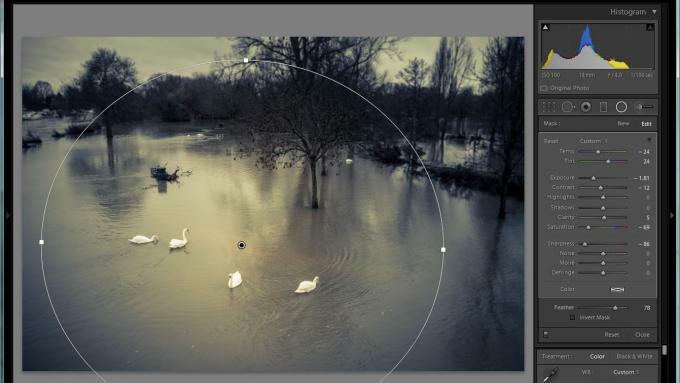
^ Radiálny filter je to pravé pre atmosferické vinety a efekty selektívneho zaostrenia

^ Radiálny filter môže byť užitočný aj pri jemných úpravách farebných korekcií oblastí fotografie
Radiálny filter nemusí byť veľkou technickou novinkou, ale rýchlo sa osvedčil. Nielen pre efekty vinetácie a rozmazania okrajov, ale aj pre miestnu korekciu farieb, kde sme vyžadovali veľmi jemný prechod z postihnutej do nedotknutej časti obrázka. Možnosť prepínať medzi úpravami nastavení oblasti a efektov bolo intuitívnejšie ako pridávanie a odstraňovanie ťahov štetca pomocou štetca na nastavenie.
Nástroj Upright skresľuje fotografie tak, aby priame čiary boli rovnobežné s okrajmi fotografie. Je to založené na automatickej analýze a existujú možnosti na vyrovnanie vodorovnej, zvislej alebo oboch osí; automatický režim rozhoduje za vás. Je to užitočné na získanie úrovne obzoru, ale iba ak je to veľmi rovné. Možno je to vhodné pre morské scenérie. Ukázalo sa ako efektívnejšie pri zarovnávaní budov, vnútorných stien a podláh a rôznych iných umelo vytvorených štruktúr, ktoré často vytvárajú silnejšiu kompozíciu. Automatická analýza je na úkor presnej kontroly, softvér však zriedka nedokázal priniesť zmysluplné výsledky a jeho rýchlosť bola skutočným prínosom.
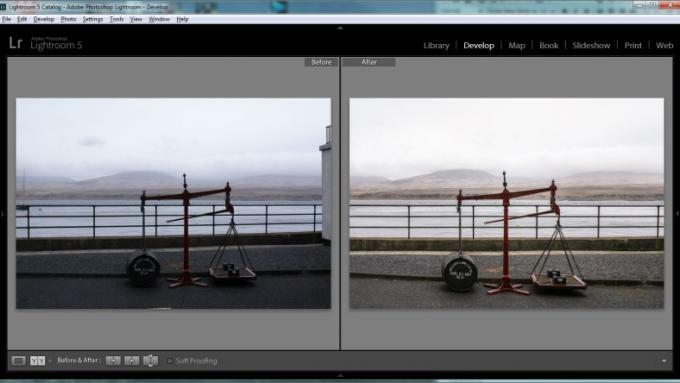
^ Nástroj Upright Tool automaticky zarovnáva tvary s okrajmi fotografie, čo dodáva kompozíciám ďalší úder

^ Nástroj Upright je tiež užitočný na zníženie perspektívy v budovách

^ Nástroj Upright môže pri správnom zdrojovom materiáli priniesť niekoľko dramatických zmien
Inteligentné ukážky
Nová funkcia Inteligentné náhľady je určená pre ľudí, ktorí na pevnom disku alebo SSD svojho notebooku nemajú miesto na celú svoju zbierku fotografií. Súbory Smart Preview sú vo formáte Adobe Digital Negative (DNG) a ich váha je približne 4 megapixely a každý s veľkosťou 1 MB. Umožňujú fotografie prezerať a dokonca upravovať, keď nie sú k dispozícii pôvodné súbory, napríklad keď sa nachádzajú v externom úložisku, ktoré nie je momentálne pripojené.
Je to šikovný nápad, ktorý je všeobecne dobre implementovaný. Skupiny DNG sa podľa potreby vytvárajú rýchlo a existuje možnosť zahodiť nechcené, aj keď iba v prípade, že si pamätáte, pre ktoré priečinky ste ich vygenerovali. Nemohli sme nájsť spôsob, ako zobraziť všetky súbory, ktoré sú s nimi spojené. Možnosť úprav za pohybu je vítaná a formát DNG zachováva celý dynamický rozsah nespracovaných súborov fotoaparátov. Je perfektný na vykonávanie farebnej korekcie, ale s prekvapením sme zistili, že je možné upraviť aj nastavenie ostrosti a redukcie šumu. Tieto nastavenia vyzerali pri použití na 4-megapixelové DNG veľmi odlišne od originálov s oveľa vyšším rozlíšením. Ešte viac by sa nám páčila funkcia Smart Previews, ak by nám umožňovala upravovať ten istý katalóg Lightroom na notebooku aj stolnom počítači, ale bohužiaľ to nie je možné.



